Könnyű és gyors Android Root útmutató

Miután rootoltad az Android telefonod, teljes rendszerhozzáférésed lesz, és számos olyan alkalmazást futtathatsz, amelyek root hozzáférést igényelnek.
Annyi értesítést és üzenetet kap Android-eszközén, hogy ez nem is vicces. Mindezek az üzenetek és értesítések meglehetősen fejfájást okozhatnak.
Ennek eredményeként érthető módon szeretne szünetet tartani a technikával. Az egyik funkció, amely segít ebben, a Ne zavarjanak funkció. Ennek az opciónak köszönhetően a funkció blokkolhatja az összes értesítést, vagy csak a fontosabbakat.
A Ne zavarjanak funkciót kétféleképpen kapcsolhatja be. A legegyszerűbb módja az, hogy ujját lefelé csúsztatja a kijelző tetejéről, és megérinti a funkciót.
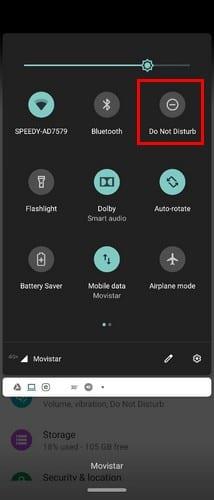
Ha már találta magát a Beállításokban , a Ne zavarjanak funkciót a következő címen érheti el:
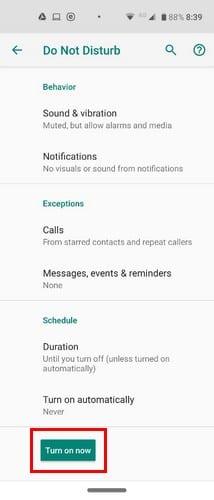
Amikor bekapcsolja a Ne zavarjanak módot, nyugalmat és csendet szeretne, de nem akar aludni. Ha csak akkor szeretné engedélyezni az engedélyezést, ha a funkció be van kapcsolva, koppintson a hangra és rezgésre, és Három lehetőséget fog látni: Riasztások, Média és Érintéshangok .
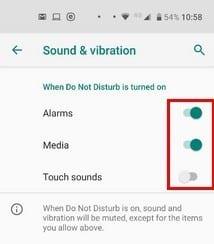
Még akkor is látnia kell az értesítéseket, ha szünetet szeretne tartani a telefonja mellett. Az értesítések részben háromféleképpen testreszabhatja az értesítéseket:
Nincs hang az értesítésekből
Nincs kép vagy hang az értesítésekből
Egyedi
Az első két lehetőség önmagáért beszél, de hogyan lehet személyre szabni az értesítéseket az egyéni opcióval. A fogaskerék megérintésével különféle lehetőségekre bukkanhat. A következők közül választhat:
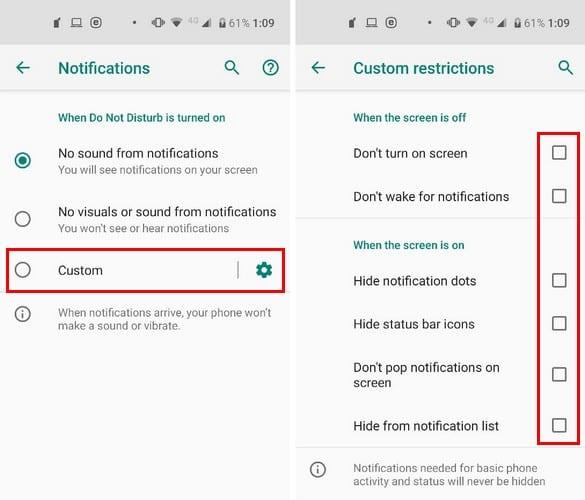
Ha a képernyő be van kapcsolva, az értesítéseket a következők szerint szabályozhatja:
Válassza ki azokat, amelyekre úgy gondolja, hogy szüksége van, és a hatás azonnal érvényesül.
Még akkor is, ha a Ne zavarjanak módot használja, vannak olyan hívások, amelyeket nem hagyhat figyelmen kívül. Annak érdekében, hogy megbizonyosodjon arról, hogy átmennek, érintse meg a Hívások opciót a Kivételek részben.
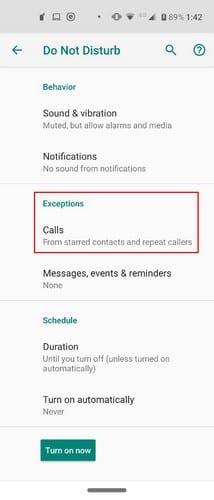
Ha a Ne zavarjanak funkció be van kapcsolva, kiválaszthatja, hogy csak a következő helyekről fogadjon hívásokat:
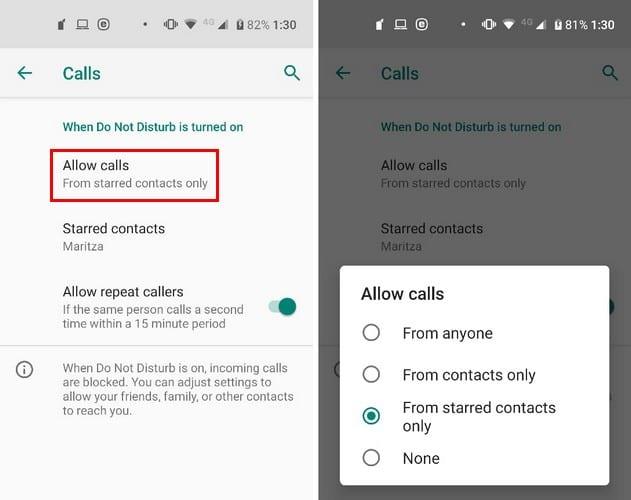
Egy másik lehetőség, hogy ne maradjon le a lényeges hívásokról, ha bekapcsolja azt az opciót, amely lehetővé teszi az ismételt hívások fogadását. Például, ha valaki 15 percen belül többször hív, a hívás átmegy.
Ha üzenetekről van szó, azt is választhatja, hogy csak a következőtől kapja meg őket:
Lehetőség van arra is, hogy engedélyezze az emlékeztetők és események megjelenését, ha be van kapcsolva a Ne zavarjanak funkció.
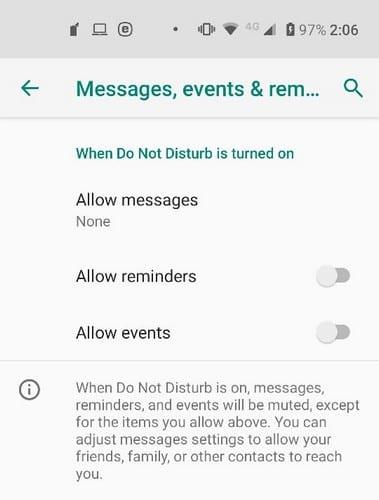
Könnyítse meg a dolgát azzal, hogy a Ne zavarjanak funkciót automatikusan be- és kikapcsolja. Ennek beállításához lépjen az Ütemezés szakaszba (utolsó lehetőség lent), és érintse meg az Automatikus bekapcsolás opciót.
Választhat a már meglévő lehetőségek közül, például Alvás és Események . Az Esemény opcióval a Ne zavarjanak funkció engedélyezve lesz, amikor egy eseményen vesz részt.
Ha meg szeretné győződni arról, hogy a funkció engedélyezve van-e a megfelelő naptárral, érintse meg az Események alatt opciót, és válassza ki a használni kívánt naptárt.
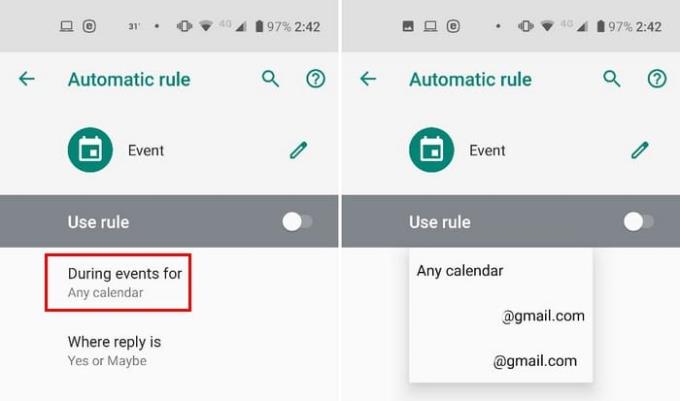
Másrészt van az Alvás opció, ahol megadhatja, hogy a funkció mely napokon és időpontokban legyen bekapcsolva. Mivel nem szeretne aludni munkája miatt, ne felejtse el bekapcsolni azt az opciót, amely lehetővé teszi a riasztások áthaladását.
Az Időtartam opcióval kiválaszthatja, hogy manuálisan kapcsolja ki a funkciót, Kérdezzen rá minden alkalommal, vagy a plusz/mínusz jelek használatával válassza ki az időt. Az idő akár 15 perc is lehet, de akár 12 óra is.
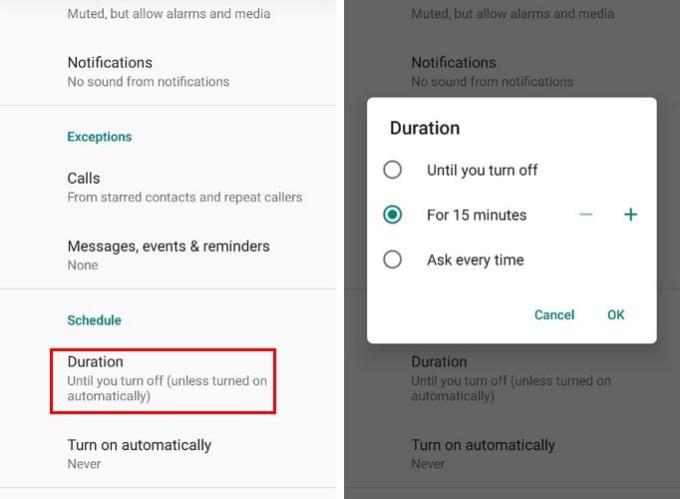
A Ne zavarjanak funkció nagyszerű módja annak, hogy megőrizze az őszibarack és az összes értesítést. Ha egyszer úgy állítja be, ahogy tetszik, elgondolkozhat azon, hogyan boldogult nélküle. Általában meddig van bekapcsolva a Ne zavarjanak funkció?
Miután rootoltad az Android telefonod, teljes rendszerhozzáférésed lesz, és számos olyan alkalmazást futtathatsz, amelyek root hozzáférést igényelnek.
Az Android telefonodon található gombok nem csak a hangerő szabályozására vagy a képernyő felébresztésére szolgálnak. Néhány egyszerű módosítással gyorsbillentyűkké válhatnak egy gyors fotó készítéséhez, zeneszámok átugrásához, alkalmazások elindításához vagy akár a vészhelyzeti funkciók aktiválásához.
Ha a munkahelyeden hagytad a laptopodat, és sürgős jelentést kell küldened a főnöködnek, mit tehetsz? Használd az okostelefonodat. Még kifinomultabb megoldás, ha telefonodat számítógéppé alakítod, hogy könnyebben végezhess több feladatot egyszerre.
Az Android 16 zárképernyő-widgetekkel rendelkezik, amelyekkel tetszés szerint módosíthatja a zárképernyőt, így a zárképernyő sokkal hasznosabb.
Az Android kép a képben módjával lekicsinyítheted a videót, és kép a képben módban nézheted meg, így egy másik felületen nézheted meg, így más dolgokat is csinálhatsz.
A videók szerkesztése Androidon egyszerűvé válik a cikkben felsorolt legjobb videószerkesztő alkalmazásoknak és szoftvereknek köszönhetően. Gondoskodj róla, hogy gyönyörű, varázslatos és elegáns fotóid legyenek, amelyeket megoszthatsz barátaiddal a Facebookon vagy az Instagramon.
Az Android Debug Bridge (ADB) egy hatékony és sokoldalú eszköz, amely számos dolgot lehetővé tesz, például naplók keresését, alkalmazások telepítését és eltávolítását, fájlok átvitelét, egyéni ROM-ok rootolását és flashelését, valamint eszközmentések létrehozását.
Automatikusan kattintó alkalmazásokkal. Nem kell sokat tenned játékok, alkalmazások vagy az eszközön elérhető feladatok használata közben.
Bár nincs varázsmegoldás, a készülék töltésének, használatának és tárolásának apró változtatásai nagyban befolyásolhatják az akkumulátor élettartamának lassítását.
A telefon, amit sokan most szeretnek, a OnePlus 13, mert a kiváló hardver mellett egy évtizedek óta létező funkcióval is rendelkezik: az infravörös érzékelővel (IR Blaster).







